Obsah
Při pokusu o instalaci systému Windows 10 v1709 (nebo v1803) na notebooku HP Pavilion 15-ab103nv s procesorem AMD Quad-Core A10-8780P se zobrazí následující chyba modré obrazovky: "Váš počítač narazil na problém a je třeba jej restartovat. Kód zastavení: SYSTEM PTE MISUSE".

V tomto návodu naleznete návod, jak vyřešit chybu modré obrazovky "SYSTEM PTE MISUSE" při instalaci systému Windows 10.
Jak opravit BSOD "SYSTEM PTE MISUSE" v instalaci systému Windows 10.
Metoda 1. Vypnutí modulu TPM (Trusted Platform Module) v systému BIOS.
1. Zapněte notebook a zadejte BIOS Nastavení.
2. V nastavení systému BIOS najděte a nastavte položku TPM na Skryté stránky nebo Bezbariérový . *
Na stránkách VESTAVĚNÉ ZABEZPEČENÍ TPM nastavení, které lze běžně nalézt na adrese Zabezpečení možnosti v systému BIOS.
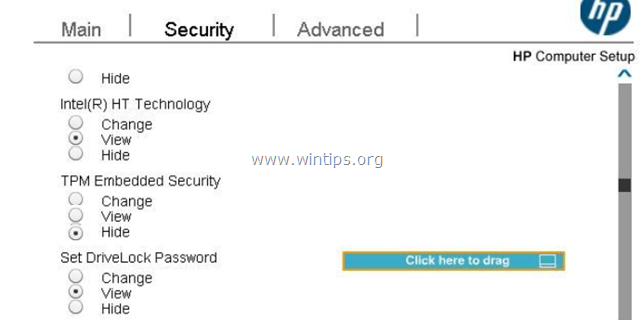
3. Uložte nastavení a Exit z programu BIOS Setup.
4. Nainstalujte systém Windows 10. Pokud se opět zobrazí chyba "SYSTEM PTE MISUSE", pokračujte v aktualizaci systému BIOS.
Metoda 2. Aktualizace systému BIOS pro vyřešení BSOD "SYSTEM PTE MISUSE".
1. Přejděte na stránku podpory výrobce notebooku.
2. Stáhněte si nejnovější verzi systému BIOS do počítače.*
Poznámka: Pokud vlastníte notebook HP Pavilion 15-ab103nv, stáhněte si aktualizovaný systém BIOS odtud. Poté dvojitým kliknutím spusťte stažený soubor a podle pokynů na obrazovce aktualizujte systém BIOS.
3. Stažený soubor použijte k aktualizaci systému BIOS.*
Poznámka: Pečlivě si přečtěte pokyny výrobce k aktualizaci systému BIOS.
4. Po aktualizaci systému BIOS zkuste znovu nainstalovat systém Windows 10. Pokud problém přetrvává, pak:
5. Znovu vstupte do systému BIOS Setup a nastavte Konfigurace zavádění na Odkaz pouze. (Zakázat UEFI).
6. Z jiného počítače stáhněte systém Windows 10 přímo od společnosti Microsoft a vypalte soubor ISO na disk DVD nebo vytvořte bootovací médium USB pro schéma diskového oddílu MBR pro systém BIOS nebo UEFI-CSM pomocí nástroje RUFUS.
7. Spusťte počítač z instalačního média DVD (nebo USB), které jste vytvořili, a nainstalujte systém Windows 10.
8. Po instalaci pokračujte a nainstalujte všechny dostupné aktualizace.
To je vše! Dejte mi vědět, zda vám tento návod pomohl, a zanechte komentář o svých zkušenostech. Prosím, lajkujte a sdílejte tento návod, abyste pomohli ostatním.

Andy Davis
Blog správce systému o Windows





